Bulut Entegrasyon Hizmetini Kullanma
Yazdırma işlemi
Bu bölümde, bir örnek olarak "image.canon" ile fotoğraf yazdırma işlemi açıklanmaktadır.
-
Ana ekranda image.canon seçeneğini belirleyin.
-
Kimlik doğrulama ekranındaki talimatlara göre bilgileri girin ve ardından Oturum aç (Log in) seçeneğini belirleyin
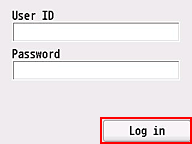
 Önemli
Önemli- Bazı uygulamalar, görüntüleme alanında tam görüntülenemeyebilir. Bu durumda, görüntüleme alanını değiştirmek için yukarı, aşağı, sağa ve sola kaydırın.
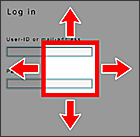
 : Görünür alan
: Görünür alan - Oturum açma ekranı uygulamalar arasında farklılık gösterebilir.
- Oturum açtıktan sonra harici bir hizmet tarafından size uygulamalarını kullanmayı kabul edip etmediğiniz sorulabilir. Uygulamayı kullanıyorsanız kabul edin.
- Bazı uygulamalar, görüntüleme alanında tam görüntülenemeyebilir. Bu durumda, görüntüleme alanını değiştirmek için yukarı, aşağı, sağa ve sola kaydırın.
-
Görüntülenen albüm listesinde, istediğiniz albümü seçin.
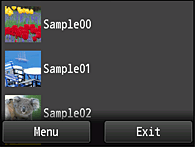
-
Görüntülenen resim listesinde yazdırmak istediğiniz resmi seçin ve ardından İleri (Next) seçeneğini belirleyin
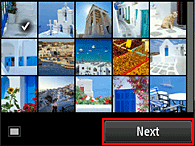
-
Gerekli yazdırma ayarlarını yapın ve ardından Renk (Color) seçeneğini belirleyin
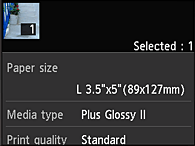
-
Yazdırma işlemini başlatmak için OK seçeneğini belirleyin
Yazdırma işinin gönderildiğini belirten bir mesaj görünür ve yazdırma işlemi başlar.
Yazdırma işlemine devam etmek için Uygulama üstüne git (Go to app top) seçeneğini belirleyin ve 3. adımdan sonraki işlemleri gerçekleştirin.
Yazdırma işlemini sonlandırmak için Uygulm listesine git (Go to app list) seçeneğini belirleyin. Ekran, uygulama listesi ekranına geri döner.
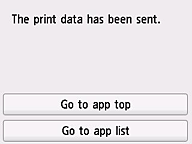
 Önemli
Önemli
- Yazdırma işi, gönderildikten sonraki 24 saat boyunca yazdırılmazsa yazdırma işinin süresi dolar ve yazdırılamaz.
 Not
Not
- Bu hizmetin kullanım geçmişini kaydetmek için aşağıdaki işlemlerden birini gerçekleştirin.
- Yazıcı ekranından
 ->
->  Web hizmeti kurulumu (Web service setup) (veya
Web hizmeti kurulumu (Web service setup) (veya  Ayarlar (Settings) ->
Ayarlar (Settings) ->  Web hizmeti kurulumu (Web service setup)) -> Web hizmeti bağlantısı kurulumu (Web service connection setup) -> Cloud Printing Center ayarları (Cloud Printing Center setup) -> Bu hizmet için geçmiş ayarı (History setting for this service) -> Kaydet (Save) seçeneğini belirleyin.
Web hizmeti kurulumu (Web service setup)) -> Web hizmeti bağlantısı kurulumu (Web service connection setup) -> Cloud Printing Center ayarları (Cloud Printing Center setup) -> Bu hizmet için geçmiş ayarı (History setting for this service) -> Kaydet (Save) seçeneğini belirleyin. - Yazıcı ekranında
 Kurulum (Setup) ->
Kurulum (Setup) ->  Web hizmeti kurulumu (Web service setup) -> Web hizmeti bağlantısı kurulumu (Web service connection setup) -> Cloud Printing Center ayarları (Cloud Printing Center setup) -> Bu hizmet için geçmiş ayarı (History setting for this service) -> Kaydet (Save) seçeneğini belirleyin.
Web hizmeti kurulumu (Web service setup) -> Web hizmeti bağlantısı kurulumu (Web service connection setup) -> Cloud Printing Center ayarları (Cloud Printing Center setup) -> Bu hizmet için geçmiş ayarı (History setting for this service) -> Kaydet (Save) seçeneğini belirleyin.
- Yazıcı ekranından
